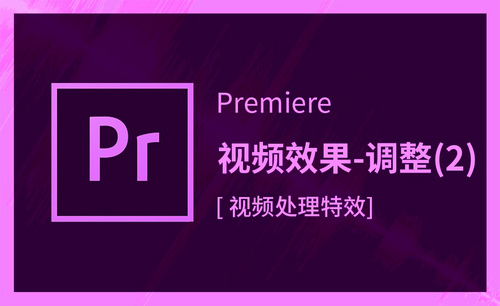pr入门
众所周知pr是一款集剪辑视频调色等于一体的软件,与其他剪辑软件相比pr具有更强大的渲染能力和调色能力,是不错的选择,那么刚接触pr软件的小伙伴们学会了pr的安装,接下来到了认识pr里边的面板以及功能了,然后就可以开始制作视频了。下面小编来给大家分享pr入门基础面板的认识,快来一起学习吧!
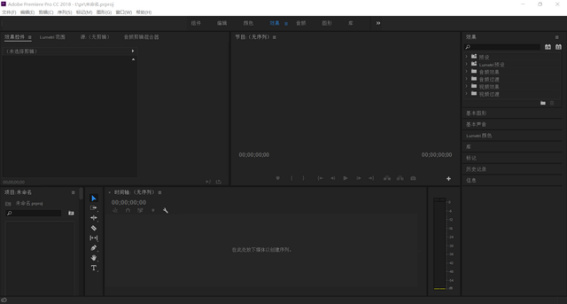
pr入门基础面板的认识
众所周知pr是一款集剪辑视频调色等于一体的软件,与其他剪辑软件相比pr具有更强大的渲染能力和调色能力,是不错的选择,那么刚接触pr软件的小伙伴们学会了pr的安装,接下来到了认识pr里边的面板以及功能了,然后就可以开始制作视频了。下面小编来给大家分享pr入门基础面板的认识,快来一起学习吧!
1.首先,打开pr会呈现以下画面,这是pr的主界面,如下图所示:
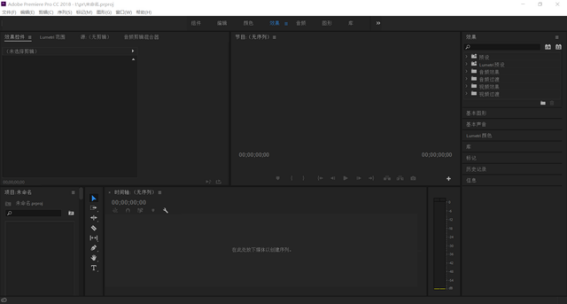
2.项目面板:在项目面板的空白区域,右键会看到下图界面,在项目面板的下方有一排快捷按钮,鼠标悬停在按钮上方,就会有相应的作用提示,方便我们快捷使用各种功能,如下图所示:
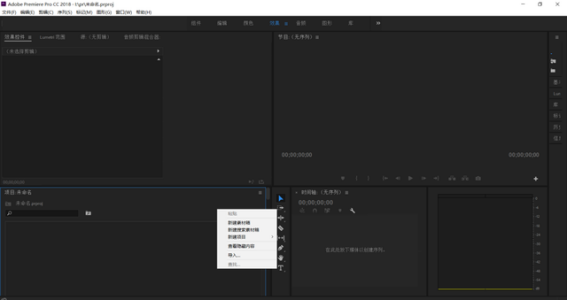
3.时间轴面板:时间轴是剪辑中最重要的工作区域,所有的剪辑都在此工作区域完成,包括分割素材连接素材,如下图所示:
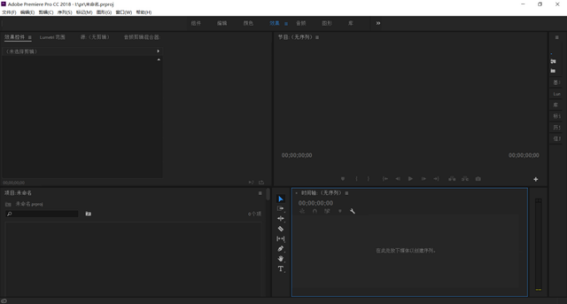
4.源监视器面板:源监视面板是监视素材的一个工作面板,在时间轴界面双击某一段素材,就可以在源监视面板上单独查看这一段素材,方便剪辑者观看素材。
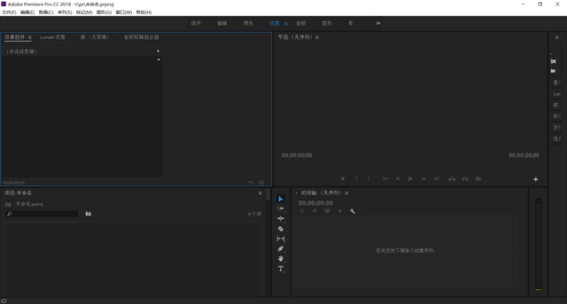
5.节目监视面板:在这个区域你可以看到时间轴上的所有画面,这些画面呈现就是你最终导出的视频,如下图所示:
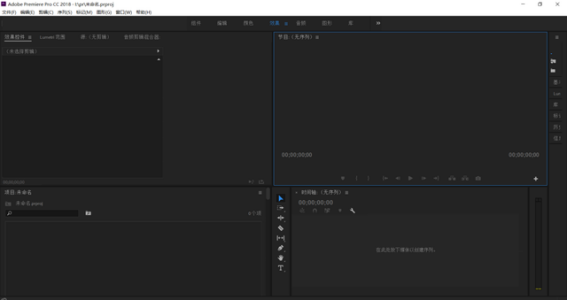
本期小编就给大家分享了pr入门基础面板的认识,我们熟悉面板之后,就要开始了解里边的各个功能的使用了,都理解之后就要使用Pr来剪辑视频了,大家本期的主要内容是掌握板面。最后,希望以上的操作步骤对你有所帮助。
本篇文章使用以下硬件型号:联想小新Air15;系统版本:win10;软件版本:PR CC2018。
pr入门基础面板知识分享
众所周知pr是一款集剪辑视频调色等于一体的软件,与其他剪辑软件相比pr具有更强大的渲染能力和调色能力,是不错的选择。那么接下来小编给一些刚接触的小伙伴们分享一下pr入门基础面板的认识!
1.首先,打开pr会呈现以下画面,这是pr的主界面,如下图所示:
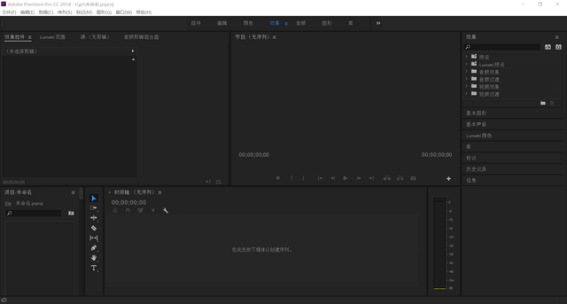
2.项目面板:在项目面板的空白区域,右键会看到下图界面,在项目面板的下方有一排快捷按钮,鼠标悬停在按钮上方,就会有相应的作用提示,方便我们快捷使用各种功能,如下图所示:
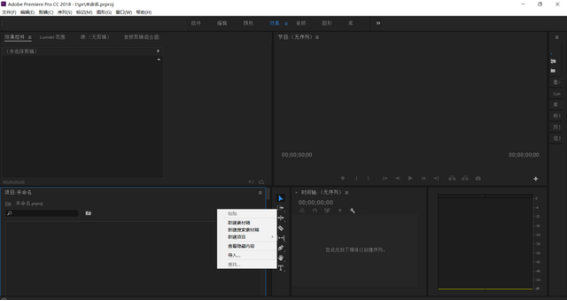
3.时间轴面板:时间轴是剪辑中最重要的工作区域,所有的剪辑都在此工作区域完成,包括分割素材连接素材,如下图所示:
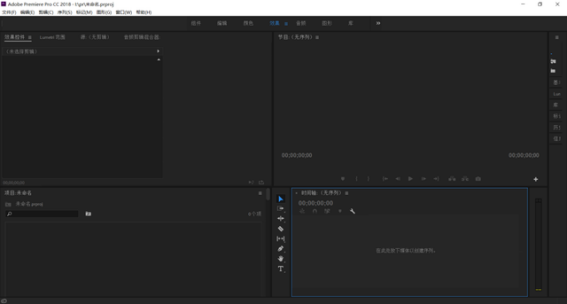
4.源监视器面板:源监视面板是监视素材的一个工作面板,在时间轴界面双击某一段素材,就可以在源监视面板上单独查看这一段素材,方便剪辑者观看素材。
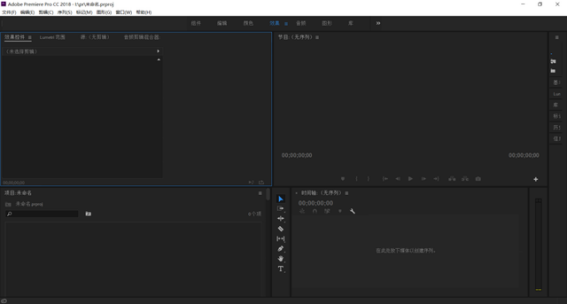
5.节目监视面板:在这个区域你可以看到时间轴上的所有画面,这些画面呈现就是你最终导出的视频,如下图所示:
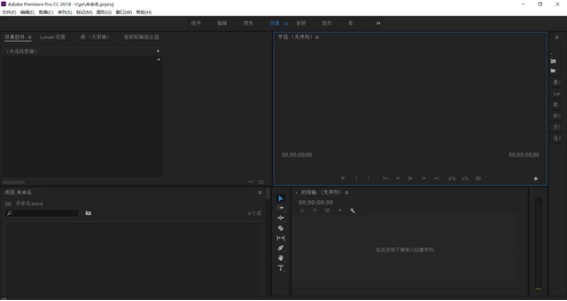
这期先带大家学习pr入门基础面板的认识,大家要真正的理解每个面板的用处,别等制作视频的时候不知道,那样就很麻烦了!
本篇文章使用以下硬件型号:联想小新Air15;系统版本:win10;软件版本:PR CC2018。